如何从手机打印到打印机?

随着现代科技的发展,我们的生活变得越来越简单。那些在 5 到 10 年前需要努力的动作,今天只需几分钟即可完成。一个这样的例子是照片打印。他们 可以在打印机上快速打印,而您只需要一个设备 - 您的个人手机。
基本规则
首先,有几种方法可以从您的手机打印。 这可以通过以下方式完成:
- 无线上网;
- 蓝牙;
- 无线打印专用应用程序;
- 通过USB接口直接连接;
- 打印机所连接的计算机。

这里应该理解为 电话和打印机必须支持某些技术和服务, 能够打印。例如,在选择一种或另一种打印方式时,您应确保手机具有支持云打印或允许您在智能手机上安装特殊软件的新版本操作系统。
这同样适用于打印机,它 必须支持 WiFi 和蓝牙 取决于所选的打印方法。例如,如果您想将要打印的文件重置为旧打印机,则并非上述所有方法都对您可用。因此,在使用一种或另一种类型的打印之前,您应该确保所有设备都支持使用所选方法进行打印的能力。
此外,要将文件拖放到网络打印机,如果它连接到适当的 Wi-Fi 网络,您必须首先设置它才能使此选项可用。


如何设置打印?
打印前需要对设备进行配置,否则无法从手机接收照片。让我们以使用名为的虚拟打印机为例来分析设置设备的特点 谷歌云打印. 这里有几个重要的点。
- 必须在手机上安装并激活系统类型“虚拟打印机”的应用程序。如果此服务默认在手机上不可用,则可以在 Google Play 上找到。
- 打印机必须支持这种技术。值得注意的是,大多数现代模型最初都支持这项技术。
- 用户必须拥有有效的个人 Google 帐户。
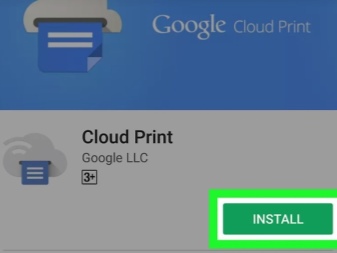
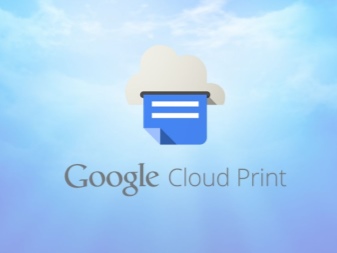
现在让我们直接进入 设备设置.首先,您需要将打印设备连接到 Google 云打印。如果打印小工具的型号配备Wi-Fi,则可以直接连接到路由器。此过程通常在设备的操作说明中进行描述。将设备连接到无线类型网络的最常用方法是 WPS 协议。但首先您需要在路由器上启动此服务。 这是按如下方式完成的:
- 打开设备的 Wi-Fi 设置;
- 找到一个名为“无线网络”的项目;
- 单击名为 WPS 或 Wi-Fi Protected Setup 的行;
- 激活同名协议。


打印机也没有 Wi-Fi 模块。然后它 可以通过计算机连接到指定的服务。 为此,您首先需要安装一个名为 Google Chrome 的浏览器,并在那里创建一个个人帐户。 之后,设置算法如下:
- 我们在计算机上找到一个包含系统设置的部分;
- 打开打印机所在的菜单;
- 将打印机添加到 PC;
- 打开上述浏览器;
- 在搜索栏中输入短语 chrome: //devices 并按 Enter;
- 打开一个名为“云打印机”的部分,您应该在其中单击“添加”按钮;
- 在“已注册的打印机”项中,选择所需的设备;
- 现在您需要单击“添加打印机”按钮。
因此设备将在云打印中连接。它仍然只是在手机上启动应用程序。您需要输入设置并找到“打印”项,您需要在其中激活“虚拟打印机”。
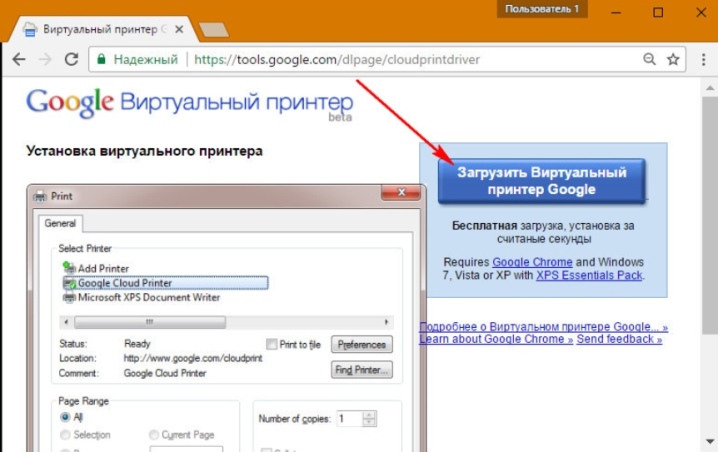
如何打印文件?
现在让我们尝试找出一些可以打印各种材料的方法: 文字、图片、照片、图片、票据、文件等。它们有很多,而且它们通常适合打印文本和其他类型的文件,所以我们只考虑其中的一部分。


文本
通过所讨论的方法打印文本的最方便的应用程序之一可以称为服务,称为 打印机共享。 它的使用使您可以将 SD 卡中的各种文本文档和 Google 文档直接从手机打印到网络和本地打印机。
即使打印机不支持在没有 PC 的情况下通过蓝牙、Wi-Fi、USB 电缆进行打印的能力,那么 您可以从应用程序的官方网站安装特殊软件并与设备共享打印机。 诚然,这只能在运行 Windows 操作系统的计算机上实现。如果要打印到连接到计算机的远程打印机,则应在其上安装软件并为其提供一般访问权限。
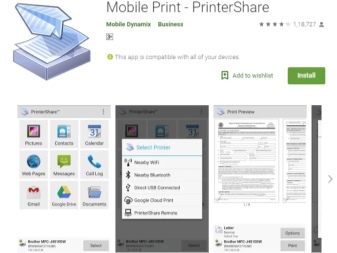

请注意,该程序的缺点是其完整版本是付费的。他们第一次尝试打印时,将通知用户免费版本功能不完整。虽然普通人从手机打印文本就足够了。

其他
如果我们谈论其他类型的文件,那么应该补充一点,其中一种相当流行的方法是通过配对 蓝牙.为此,您必须首先在 Google Chrome 浏览器中打开该页面或在设备的图库中找到所需的照片。现在我们按下“共享”键,然后单击蓝牙图标,找到我们的打印机并发送要打印的文档。但这里应该说,并不是每种类型的文件都可以这样打印。因此,您应该首先检查您要打印的文件是否支持类似的打印方法。如果没有这样的支持,那么您根本不会看到共享图标。

另一个可以使用的应用程序被称为 PrintHand“移动打印”。 它的功能可以称为现代界面。该软件允许您直接从在线存储或智能手机上保存的文档文件夹中打印各种类型的文档。该程序的优点是您可以在此处配置打印设置及其大小。要开始打印各种格式的文件,您需要下载额外的渲染软件。如果打印是通过 Google Cloud 完成的,那么该程序可以免费运行。但该程序的高级版本将提供其他类型的文件打印。
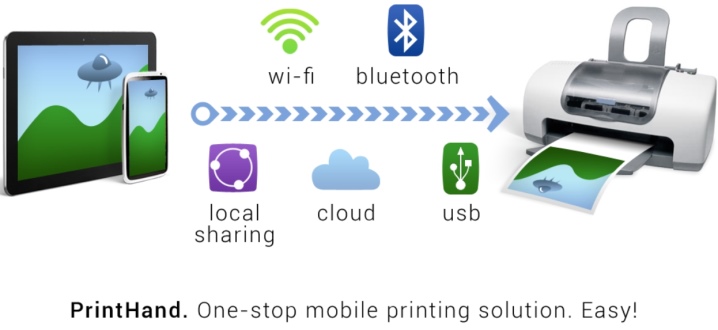
应用 AirPrint 和云打印 彼此非常相似。 要使用此类软件打印各种文件,您需要遵循一定的算法:
- 安装应用程序,然后我们启动它;
- 现在您需要按“选择”按钮;
- 选择设备类型,然后开始搜索并等待完成;
- 现在添加您感兴趣的设备;
- 在这些应用程序的早期版本中(如果您使用它们),您应该单击“齿轮”并打开“打印机”菜单;
- 如果此菜单为空,请选择“未选择”项;
- 现在单击 Wi-Fi。


不错的打印应用 三星移动打印。 这将是从平板电脑或智能手机打印照片、网页以及各种类型文档的绝佳解决方案。此外,通过该应用程序,您可以将收到的资料扫描并保存为 JPG、PDF 或 PNG 格式,以便在智能手机上轻松快速地查看。 重要的是,此应用程序可以在运行 Android 和 iOS 的移动设备上使用。 除了应用程序之外,您不需要安装任何其他软件。如果打印机兼容,则会自动检测到它。但在这里我们只谈论三星打印机型号。
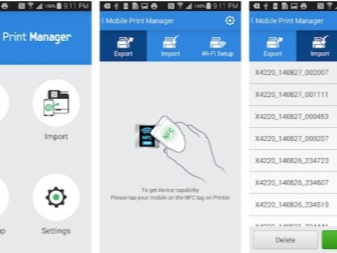

可能的问题
如果我们谈论从手机打印到打印机时可能出现的问题,那么我们可以在这里命名以下内容:
- 软件配置不正确;
- 智能手机与打印机不兼容;
- 软件错误;
- 错误选择的驱动程序;
- 电缆和适配器连接不良。

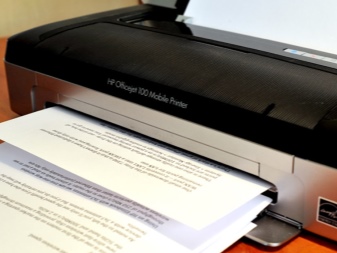
要解决所描述的问题,您应该立即 检查打印机。 确保机器已打开并准备好使用非常重要。之后是 检查墨水或粉末的量, 也 确保你有纸。 此外,指示灯不应亮起或闪烁:这表明存在错误。
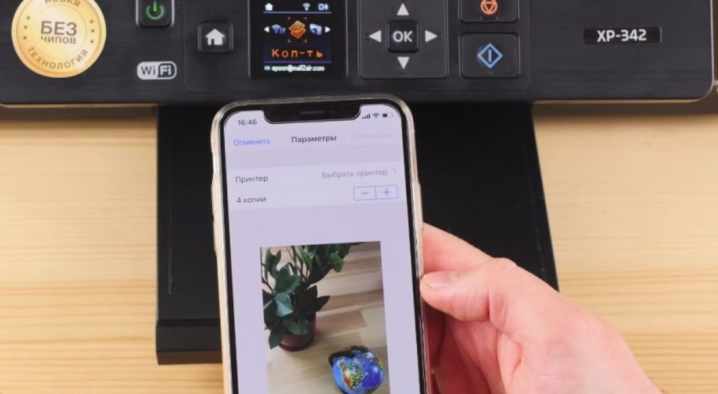
您还应该确保您的智能手机和打印机连接到同一网络。检查打印设备是否支持无线打印。

要进行故障排除,您需要 重新加载 所有设备并再次尝试打印。确保设备之间的距离不超过限制。通常我们谈论的是带有隔板的混凝土建筑物的 22 米指标。如果距离更大,设备将不会相互检测到。
不会是多余的 将设备固件更新到最新版本,因为它是过时的固件,这通常是检测问题的常见原因。如果您通过 USB 打印,则应检查电缆是否可能变形。 OTG 适配器的检查和可维护性如果使用它。在某些情况下,打印设备可能与智能手机本身或手机运行的 Android 版本不兼容。


一般来说,应该说通过手机在打印机上打印可以通过多种方式完成。 最主要的是智能手机本身和打印设备都支持一种或另一种打印方法。这里的一切都取决于具体的技术模型。但是仍然有很多方法,因此您可以找到一些解决方案,从具有几乎任何设备配置的智能手机进行打印。

在下面的视频中,您将清楚地熟悉通过手机在打印机上打印的过程。













评论发送成功。